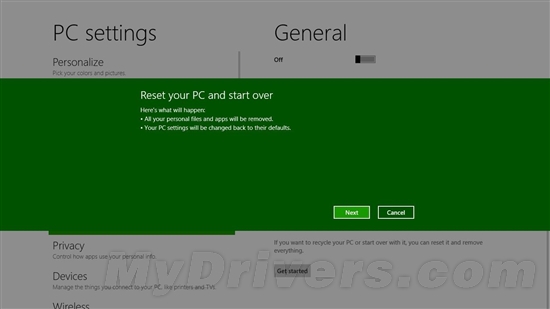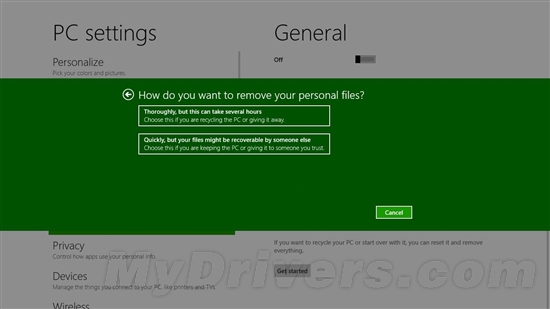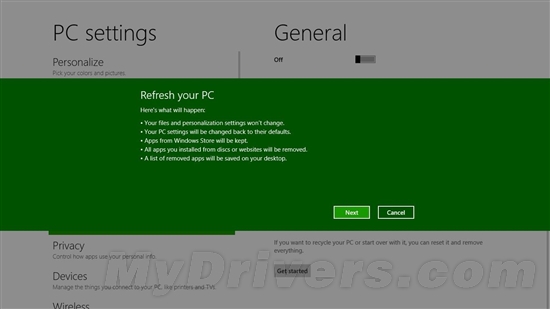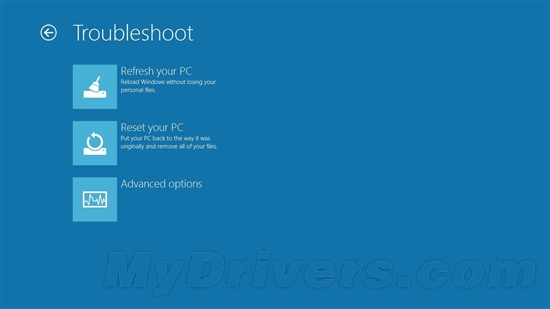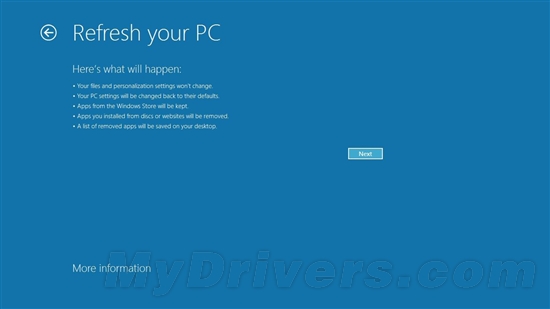在 Windows 8 中,微软希望能为用户提供始终如一的流畅体验,在重装系统方面,同样如此。
微软制定的目标如下:
- 在恢复到一个良好的可预测的状态时,为所有 Windows 8 PC 提供一种始终如一的体验;
- 在恢复到一个良好的状态过程中提供一种快速的流畅的进程;
- 确保用户的数据不会在这个过程中丢失;
- 为技术人员提供完整的自定制体验。
为了实现这一目标,Windows 8 提供了两大功能和服务:
— 重置(Reset)你的 PC:从 PC 中删除所有个人数据、应用和设置,并重新安装 Windows;
— 刷新(Refresh)你的 PC:为 PC 保留所有个人数据、Metro 风格应用和重要的设置,并重新安装 Windows;
下面具体来看看这两种体验:
一、重置 PC 重新开始
在某些情况下,你可能希望删除所有东西,一切从零开始;有时候,你可能是想要将这台 PC 丢弃或送人。不管怎样,你都可以重置 Windows 8 PC,将其变回第一次使用时的状态,比如购机时。
重置 Windows 8 PC 过程如下:
1、PC 启动到 Windows RE(Windows Recovery Environment );
2、Windows RE 清除并格式化存放 Windows 和个人数据的硬盘;
3、Windows RE 安装全新的 Windows;
4、PC 重启到一个全新安装的 Windows 系统。
也就是说,所有你的个人文档和应用程序都会被删除,你的 PC 设置也将被还原为默认设置。
删除个人文档时你可以选择两种:彻底删除或快速删除,彻底删除需要花费较长时间,如果你想要丢掉 PC 或是送人,又担心隐私泄露,那么这是个不错的选择;快速删除的结果是你的这些个人文档今后是可以被恢复的,如果今后仍由你自己保留使用这台 PC 或是送于信任之人,那么可以选择此项。
6分 12 秒重置 PC (彻底,开启 BitLocker)
二、刷新 PC 修复问题
刷新 Windows 8 PC 过程如下:
1、PC 启动到 Windows RE 环境;
2、Windows RE 扫描硬盘,并将你的个人数据、设置、应用程序保存到一边;
3、Windows RE 安装全新的 Windows;
4、Windows RE 将之前保存到一边的个人数据、设置、应用程序恢复到全新的 Windows 系统中;
5、PC 重启到新的 Windows 系统。
刷新 PC 后,你的文档和个性化设置都不会改变,PC 设置将会被重置到默认设置,从 Windows Store 购买的应用程序不会改变,但是你从硬盘或是网站上安装的所有应用程序都会被删除,刷新过程结束后,桌面上回给出一份列表,罗列出所有被删除的程序。
PC 无法启动怎么办?
当你的计算机能够正常开启时,你可以采用上述方法从“PC 设置”中“重置”或“刷新”系统,那么如果它无法启动呢?微软曾在之前的一篇文章《计算机出故障怎么办?且看 Windows 8 更多绝招应对》中介绍过如何解决此类情况,Windows 8 为出现故障的 PC 和平板机提供了全新的启动菜单,就算你不是技术达人,通过这种简单易操作的界面,也能从容解决计算机故障。另外,在故障处理界面中微软也同样提供了“重置”或“刷新”系统服务。
“刷新”和“重置”计算机能实现更高的重装效率,微软做了一个实验,在 9 月份的 BUILD 大会上微软向 5000 位到会者赠送了开发者预览版 PC,也就是三星笔记本(10点触摸感应器、i5处理器、4GB RAM),微软就在这款设备上安装了 Windows 8,用数据填满硬盘,记录下了多种还原操作所用时间: